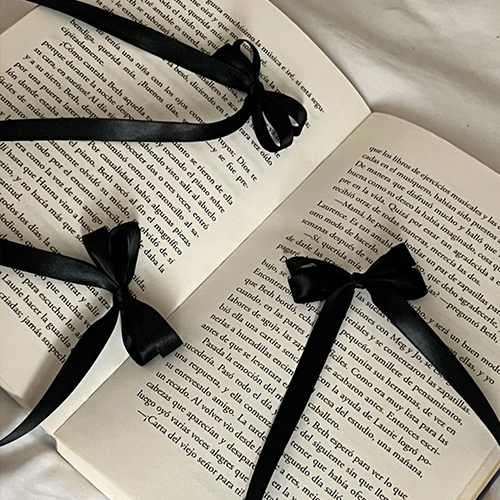보통 하나의 Git 리포지토리에는 여러 개의 브랜치가 존재한다.브랜치를 활용하면 메인 코드 베이스를 변경하지 않고, 새로운 기능을 개발하거나 버그를 수정할 수 있다.일반적으로 하나의 메인 브랜치(main 또는 master)를 기준으로, 개발자들은 각자의 작업을 위해 별도의 브랜치를 생성한다.작업이 완료된 브랜치는 브랜치 목록을 깔끔하게 유지하기 위해 삭제하는 것이 좋다. 🔷 로컬에서 브랜치 삭제하기현재 내가 위치한 브랜치는 삭제할 수 없다.따라서 먼저 삭제 대상이 아닌 다른 브랜치(예 : main)로 이동해야 한다.git checkout main✅ 브랜치 삭제 명령어git branch -d ✅ 예시git branch -d fix/authentication-d 옵션은 해당 브랜치가 병합(Merged)된..
새 프로젝트를 생성하여 push를 진행하는 도중에 에러가 발생했다 !! [rejected] master - master (fetch first) 🚨 에러 발생 원인로컬 저장소와 원격 저장소가 동기화되지 않아 발생하는 문제이다.리포지토리 내에 데이터가 생성되어 있어, 기존 데이터 손실 가능성이 있어 push를 막은 것이라고 한다.➡ 나의 경우는 깃허브에서 리포지토리를 생성하며 README.md 파일을 만들고 동기화하지 않아 에러가 발생했다.🔹 해결방법1. 동기화 후 push 진행git pull --rebase origin master #git pull --rebase [원격저장소별칭][브랜치]git push origin master 2. 강제로 push 진행git push origin maste..
리액트 CRA로 만든 프로젝트를 Github Pages 이용해 배포하는 방법을 기록하려 한다. gh-page 플러그인을 이용하면 웹 사이트에 접속하는 것처럼 프로젝트를 웹 화면으로 접속할 수 있다. 아직 Github에 회원가입이 되어있지 않다면,Github 가입 후 Github Page를 생성할 수 있다. 🔹 Github Page 생성1. New repository오른쪽 상단 + 버튼을 클릭하면 New repository를 생성할 수 있다. 📍 Repository name은 반드시 본인 아이디.github.io로 한다. 나의 경우에는 Github Page가 이미 존재하기 때문에 경고 메시지가 뜬다. Github Page를 만들었다면,리액트 프로젝트를 올릴 새로운 리포지토리를 생성한다.🔹 Projec..
프로젝트를 진행하던 중에 커밋 메시지가 깨져서 나오는 걸 확인했다 ! 🔸 해결방법git config --global -l을 입력해서 현재 인코딩 세팅 확인하기git config --global i18n.commitencoding "UTF-8" 입력 ! git config --global i18n.logoutputencoding "UTF-8" 함께 설정해 주었다. 다시 한번 현재 인코딩 세팅을 확인해 주면 세팅이 잘 되어있다 ! 🔸 결과 이제 깨지지 않고 잘 나온다 ! 😊😇
브랜치 종류에 따라 어떤 방식으로 브랜치의 이름을 정하는지 정리해 보려고 한다. 🔹 Branch 종류[ Main branch ]중앙 저장소에는 수명이 무한한 두 가지 메인 브랜치가 있다. 1. master branch제품으로 출시될 수 있는 브랜치사용자에게 배포 가능한 상태만을 관리한다.여기서는 배포(release) 이력을 관리하기 위해 사용한다. 2. develop branch다음 출시 버전을 개발하는 브랜치기능 개발을 위한 브랜치들을 병합하기 위해 사용한다.즉, 모든 기능이 추가되고 버그가 수정되어 배포 가능한 안정적인 상태라면 develop 브랜치를 master 브랜치에 merge(병합) 한다.평소에는 이 브랜치를 기반으로 개발을 진행한다. [ Supporting branches ]다양한 sup..
큰 프로젝트를 업로드할 때 사용할 수 있는 Git Bash를 이용한 프로젝트 업로드 방법에 대해 포스팅하려고 한다 !1. GitHub 새 저장소 생성Repositories > New (초록색 버튼) 또는 오른쪽 상단의 + 아이콘을 클릭 후 New Repository Repository name을 지정하여 저장소를 생성한다.나의 경우에는 Repository를 public으로 설정하고, README 파일도 추가했다.Description은 선택사항이며, 나중에 수정이 가능하다.2. 생성된 저장소의 주소를 기억해 두자3. Git Bash Here 업로드하려는 프로젝트의 폴더에서 마우스 우클릭 후 Git Bash Here 창을 띄워준다.4. 초기 설정git config --global user.name "유저이..